Бывают случаи, когда необходимо изменить соотношение сторон изображения. Например, если вы создаёте фотографию на документ, но размер изображения не совсем подходит, или если вы хотите разместить фото в Instagram, но оно обрезается, отрезая важную часть. И вот тогда нужно изменить соотношение сторон изображения, чтобы оно подходило и не обрезалось.
Размер фотографии влияет на то, как она выглядит. Для разных целей нужны разные формы. Если не подогнать форму, фото может не подойти туда, куда вы хотите. Чтобы изменить размер изображения, нужно изменить его форму в соответствии с нужным вам размером. Обычно для этого используется приложение для редактирования фото или программа, чтобы изменить размер или обрезать фотографию.
Если вы не знаете, как редактировать фотографии, не переживайте! Мы объясним, как изменить соотношение сторон изображения использовать простое программное обеспечение, идеальное для начинающих. Читайте дальше и наслаждайтесь удобством!
В этой статье
Часть 1. Что такое соотношение сторон изображения
Если вы хотите изменить размер изображения, вам нужно знать соотношение его высоты и ширины. Это соотношение называется аспектом (соотношением сторон). Проще говоря, соотношение сторон определяет форму изображения, а размеры — его точный размер в пикселях. Когда мы измеряем изображение в пикселях, это называется разрешением. Разрешение также показывает, вертикальное изображение (высокое) или горизонтальное (широкое).
Изменение соотношения сторон изображения явно повлияет на форму изображения, поэтому важно знать правильную форму и размер при редактировании фотографий. В этом разделе мы рассмотрим распространённые соотношения сторон. Понимание этого соотношения поможет вам понять, подойдёт ли изображение для вашего размещения.
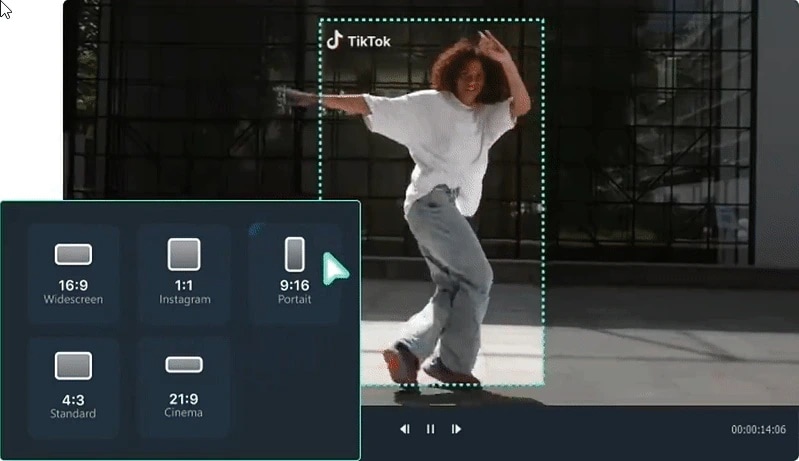
Чтобы узнать, какое соотношение сторон изображения использовать, платформа обычно указывает свои требования. Или, если соотношение является стандартным, вы можете использовать его как ориентир. Ниже приведён список распространённых соотношений сторон изображений:
- Соотношение сторон 1:1: Этот идеальный квадратный формат с одинаковой шириной и высотой. Это соотношение часто используется для фотографий профиля в Facebook или публикаций в Instagram.
- Соотношение сторон 21:9: Более широкий формат, часто используемый для кинофильмов или ультрашироких мониторов.
- Соотношение сторон 4:3: Это соотношение широко используется для печати баннеров.
- Соотношение сторон 16:9: Этот стандарт обычно используется для слайдов презентаций, экранов телевизоров, обложек и настольных мониторов.
- Соотношение сторон 9:16: Самый популярный формат для социальных сетей, таких как истории Instagram или публикации в TikTok.
Часть 2. Как изменить соотношение сторон изображения на Windows и Mac
Помимо объяснения понятия соотношения сторон, пришло время узнать, как изменить соотношение сторон изображения. Использование компьютера для этой задачи особенно удобно, потому что редактирование на компьютере предоставляет большую гибкость и контроль.
Чтобы изменить соотношение сторон на вашем компьютере, вам нужно использовать хорошее программное обеспечение для редактирования, например Wondershare Filmora. Оно простое в использовании и имеет множество мощных функций для управления и редактирования ваших видео. Вы можете начать с бесплатной версии, чтобы посмотреть, подходит ли она вам. Если вы хотите получить больше функций, вы можете перейти на премиум-версию.
● Автоматическое кадрирование видео в 16:9, 1:1, 9:16, 4:3 или 21:9
● Предлагает крутые видеоэффекты и фильтры, чтобы сделать ваше видео профессиональным
● Кроссплатформенная поддержка — (Windows, Mac, iOS, Android)

Ниже приведены шаги по изменению соотношения сторон изображения на вашем компьютере с помощью Filmora для ПК.
Метод 1: Изменение соотношения сторон изображения с помощью обрезки
Шаг 1: Скачайте и установите последнюю версию Wondershare Filmora.
Шаг 2: Откройте Filmora, выберите 'Новый проект' на первом экране и импортируйте ваши изображения.

Шаг 3: После импорта изображения перетащите его на монтажную временную шкалу. Затем щёлкните правой кнопкой мыши по клипу и выберите "Обрезать и увеличить."
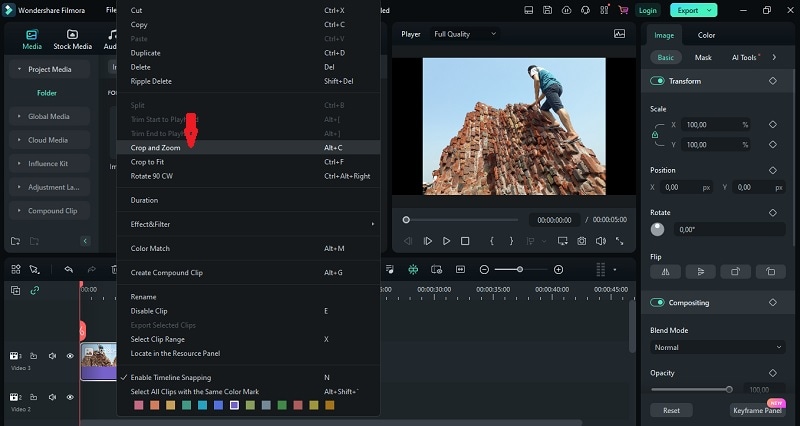
Шаг 4: Появится всплывающее окно, как показано ниже. Затем выберите нужное соотношение сторон. Чтобы изменить соотношение сторон, выберите 1:1, 4:3, 16:9 или 9:16. После того как определились с соотношением, нажмите "Применить".
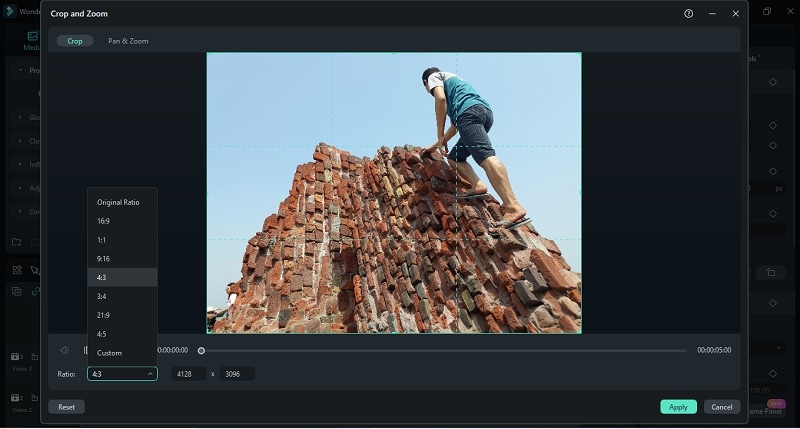
Шаг 5: После этого нажмите на значок камеры с названием "Снимок" (Snapshot). Затем появится экран, как показано ниже; выберите формат снимка PNG или JPG и нажмите “OK”, чтобы сохранить его.
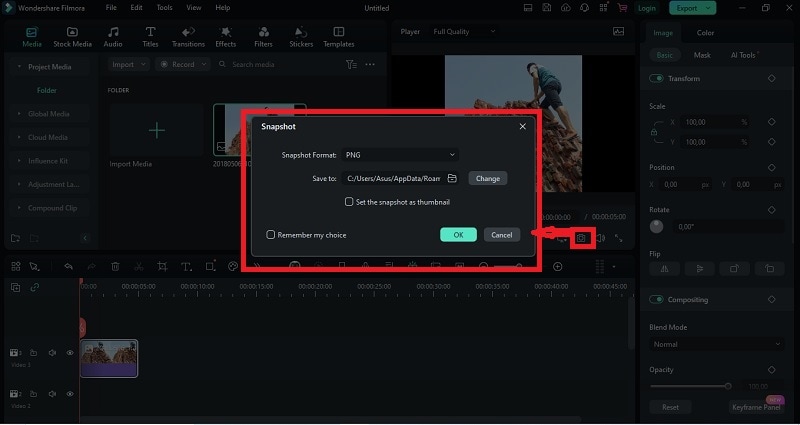
Метод 2: Изменение соотношения сторон изображения с помощью настроек проекта
Шаг 1: Откройте Filmora, на первом экране выберите 'Новый проект'.
Шаг 2: Импортируйте вашу картинку. Затем выберите значок, отмеченный на изображении ниже, после этого появится всплывающее окно.
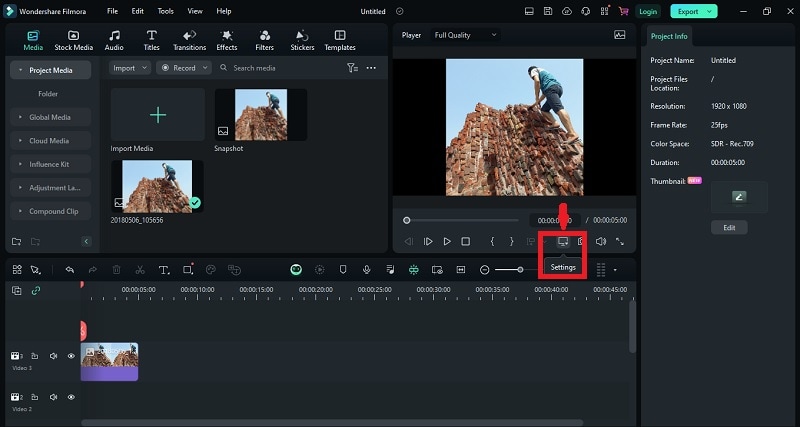
Шаг 3: Затем появится всплывающее окно, как ниже. Выставьте нужное соотношение сторон и разрешение, затем нажмите "OK”.
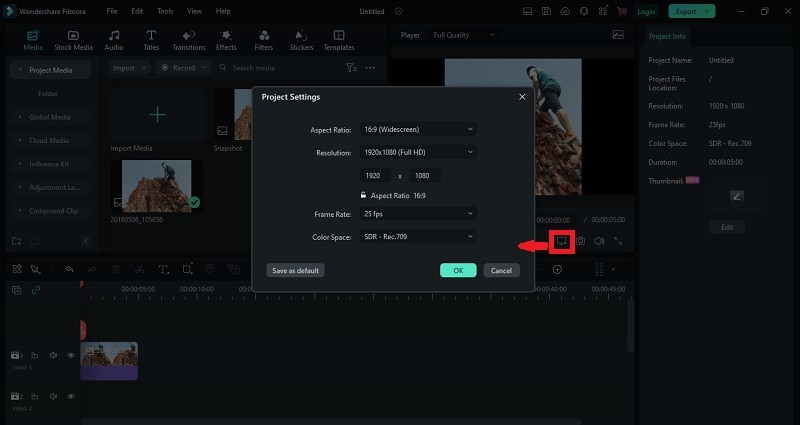
Шаг 4: После этого нажмите на значок камеры с названием "Снимок" (Snapshot). Затем появится экран, как показано ниже; выберите формат снимка PNG или JPG и нажмите “OK”, чтобы сохранить его.

Часть 3. Как изменить соотношение сторон изображения на Android и iPhone
Помимо редактирования на компьютере, вы также можете изменить соотношение сторон изображения на Android и iPhone с помощью встроенного инструмента редактирования на телефоне. Вот как это сделать.
Метод 1: Изменение соотношения сторон изображения на Android
Шаг 1: Откройте Галерею на вашем Android, затем откройте фото, у которого хотите изменить соотношение сторон.
Шаг 2: После открытия фото нажмите кнопку инструмента редактирования.

Шаг 3: Затем выберите меню обрезки.

Шаг 4: Выберите желаемое соотношение сторон и нажмите "Сохранить".
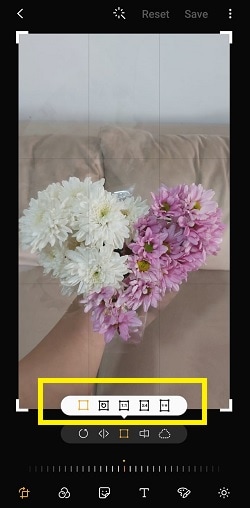
Метод 2: Изменение соотношения сторон изображения на iPhone
Шаг 1: Откройте Галерею на вашем iPhone, затем откройте фото, у которого хотите изменить соотношение сторон.
Шаг 2: После открытия фото нажмите меню инструментов редактирования.

Шаг 3: Затем выберите меню обрезки.

Шаг 4: Выберите кнопку меню аспектов сторон, как показано на изображении ниже.

Шаг 5: Выберите вариант соотношения сторон, например, квадрат, обои, 16:9 и т.д. Затем нажмите "Готово" для сохранения.
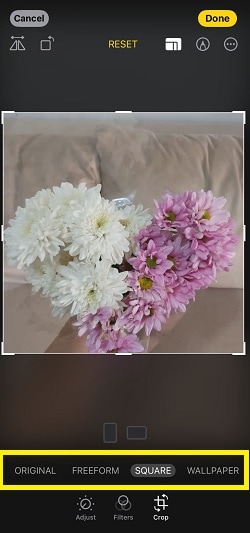
Заключение
В этой статье обсуждалась важная роль соотношения сторон для получения правильного разрешения и качества изображений, а также как легко изменить соотношение сторон с помощью популярных современных инструментов.
Как вы узнали,Wondershare Filmora— отличный выбор для быстрого и простого изменения размера ваших изображений. Благодаря интуитивно понятному интерфейсу, возможностям редактирования на базе искусственного интеллекта и отсутствию потери качества изображения, чтобы изображения оставались четкими и ясными, а также простым для понимания функциям, это отличный выбор как для начинающих, так и для опытных редакторов, которые хотят изменить соотношение сторон своих изображений.
Видеоредактор, который делает процесс редактирования эффективным и увлекательным.

Часто задаваемые вопросы
-
Повлияет ли изменение соотношения сторон на качество изображения?
В некоторых случаях — да. Но изменение соотношения сторон с помощью приложения Wondershare Filmora не повлияет на качество вашего изображения. -
В чем разница между соотношением сторон и разрешением?
Соотношение сторон определяет форму изображения, а разрешение — его конкретный размер, который влияет на пиксели изображения и, соответственно, на его качество. -
Как избежать искажения изображений при изменении их размера?
Чтобы ваше изображение выглядело хорошо и не было размытым, начните с высококачественных фотографий с большим количеством деталей. При изменении соотношения сторон используйте хорошее программное обеспечение для редактирования изображений, которое не портит картинку. В этом случае Wondershare Filmora — отличный выбор, потому что помогает сохранить высокое качество изображения.



 Безопасность проверена | Загрузка бесплатно | Нет вредоносного ПО
Безопасность проверена | Загрузка бесплатно | Нет вредоносного ПО


